 Pour mettre une image à la place de l'écran noir dans le lecteur flash de stage6, suivez les indications ;) Dédicace spéciale à Basto :)
Pour mettre une image à la place de l'écran noir dans le lecteur flash de stage6, suivez les indications ;) Dédicace spéciale à Basto :)Tout d'abord, rendez-vous sur stage6.divx.com et cherchez le clip à insérer. En bas de la vidéo, il y a un onglet qui se nomme Share Video, et on voit ceci:
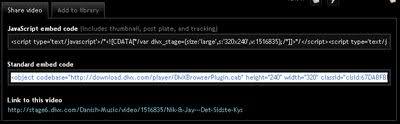 Prenez la ligne Standard embed code et puis faites un copier/coller. Ce qu'il faut savoir, c'est que Stage6, agrandie les vidéos lorsqu'elle sont affichées sur son site. Cependant, les vrais dimensions sont dans le code à insérer car elles dépendent de la qualité du fichier uplaodé.
Prenez la ligne Standard embed code et puis faites un copier/coller. Ce qu'il faut savoir, c'est que Stage6, agrandie les vidéos lorsqu'elle sont affichées sur son site. Cependant, les vrais dimensions sont dans le code à insérer car elles dépendent de la qualité du fichier uplaodé.height="240" width="320" classid="clsid:67DABFBF-D0AB-41fa-9C46-CC0F21721616">1516835/.divx">/.divx">1516835/.divx" pluginspage="http://go.divx.com/plugin/download/" showpostplaybackad="false" custommode="Stage6" autoplay="false" height="240" width="320">>On voit que cette vidéo est de basse qualité (height="240" width="320"). Tout le monde sait qu'il faut changer les valeurs en fonction de la taille souhaitée, l'idéal est de garder les proportions (produit en croix ;). Le nombre "1516835" est l'identité de la vidéo.
Voyons maintenant, ce qu'il faut faire.
previewImage="LIEN DE L'IMAGE" pluginspage="http://go.divx.com/plugin/download/" showpostplaybackad="false" custommode="Stage6" autoplay="false" height="240" width="320" />J'ai ajouté ici 3 balises qui sont en gras.
->
-> previewImage="LIEN DE L'IMAGE"
->
Il faut bien sûr placer ces balises aux places indiquées et ensuite, uploader (comme flickr ou tinypic ...) l'image que vous souhaitez dans les dimensions du lecteur (ici 320x240) et enfin copier/coller le lien à la place de LIEN DE L'IMAGE. Voilà, c'est aussi simple que cela ;)
A noter, pour ne pas que blogger interpréte les balises html, j'ai mis les "_" partout. Bien entendu, il ne faut pas mettre ces "_" ;)
N'hésitez pas pour si vous avez des questions :)
bLoG: ackorea.blogspot.com bY R^ & tOiN0U

